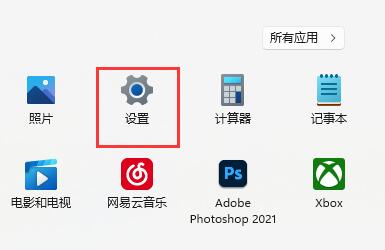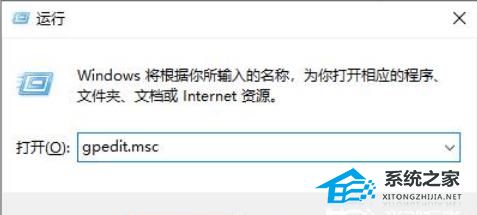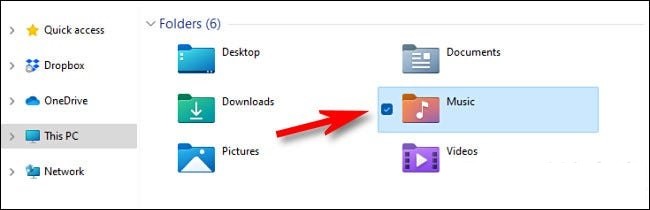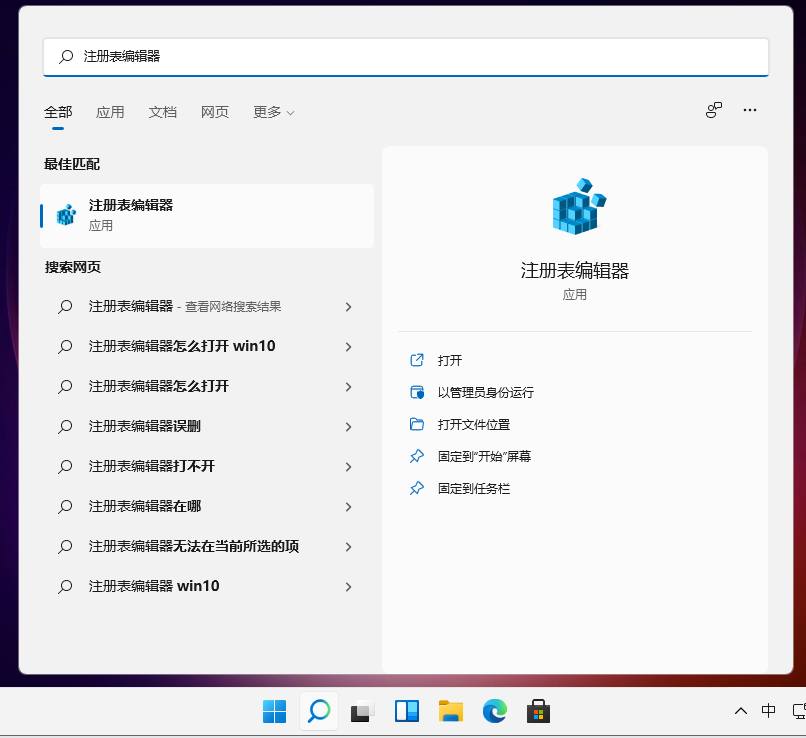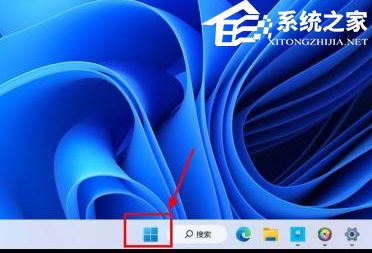2. 接着展开计算机管理下的“服务”选项。
2. 接着展开计算机管理下的“服务”选项。
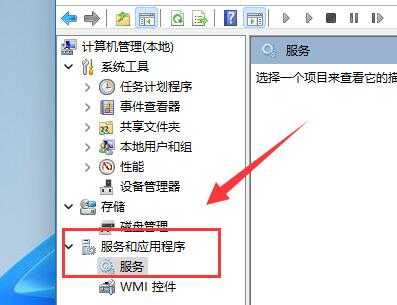 3. 然后在右边服务列表中找到“SysMain”服务,右键将它停止即可。
3. 然后在右边服务列表中找到“SysMain”服务,右键将它停止即可。
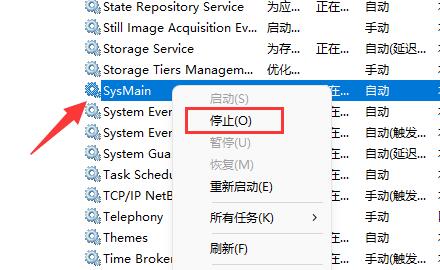 方法二
1. 首先搜索并打开“控制面板”。
方法二
1. 首先搜索并打开“控制面板”。
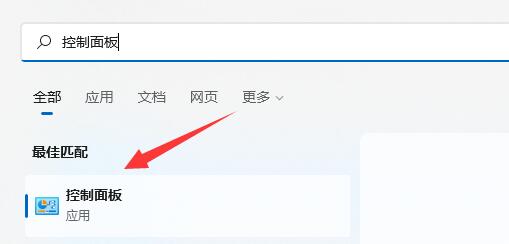 2. 打开后将右上角查看方式改为“大图标”。
2. 打开后将右上角查看方式改为“大图标”。
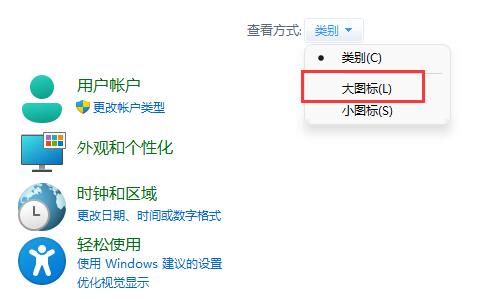 3. 然后进入其中的“电源选项”。
3. 然后进入其中的“电源选项”。
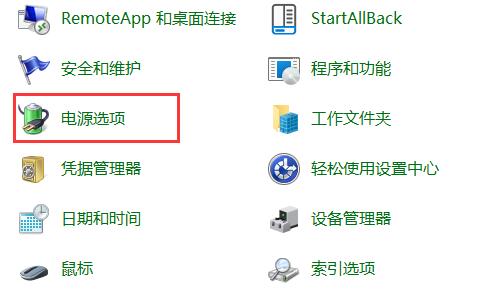 4. 接着点击左上角“选择电源按钮的功能”。
4. 接着点击左上角“选择电源按钮的功能”。
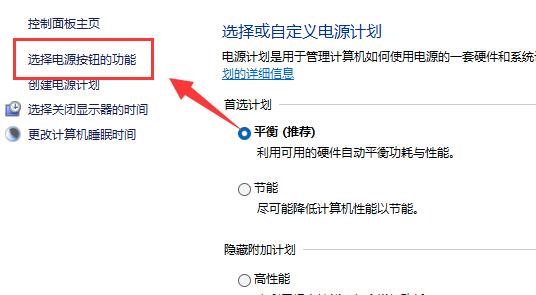 5. 最后点击“更改当前不可用的设置”,再关闭“启用快速启动”就可以了。
5. 最后点击“更改当前不可用的设置”,再关闭“启用快速启动”就可以了。
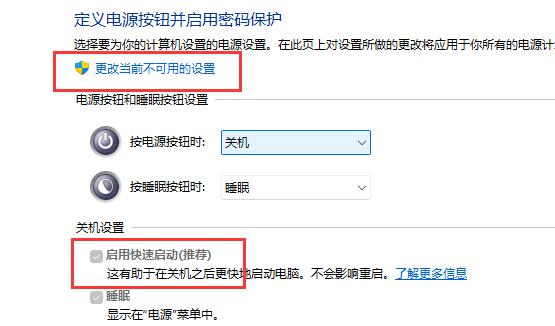 以上就是中国黑防联盟小编为你带来的关于“Win11磁盘占用100%怎么办-Win11磁盘占用100%的解决方法”的全部内容了,希望可以解决你的问题,感谢您的阅读,更多精彩内容请关注中国黑防联盟官网。
以上就是中国黑防联盟小编为你带来的关于“Win11磁盘占用100%怎么办-Win11磁盘占用100%的解决方法”的全部内容了,希望可以解决你的问题,感谢您的阅读,更多精彩内容请关注中国黑防联盟官网。